Excel表中如何添加单元格斜线
来源:网络收集 点击: 时间:2024-05-23【导读】:
在应用Excel表格时,有时需要使用单元格斜线制作表格。下面介绍添加单元格斜线的方法。工具/原料more计算机,Excel2010方法/步骤1/5分步阅读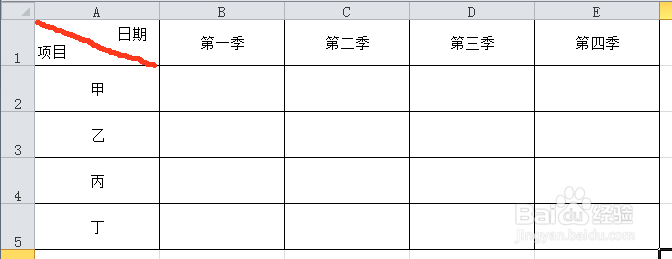 2/5
2/5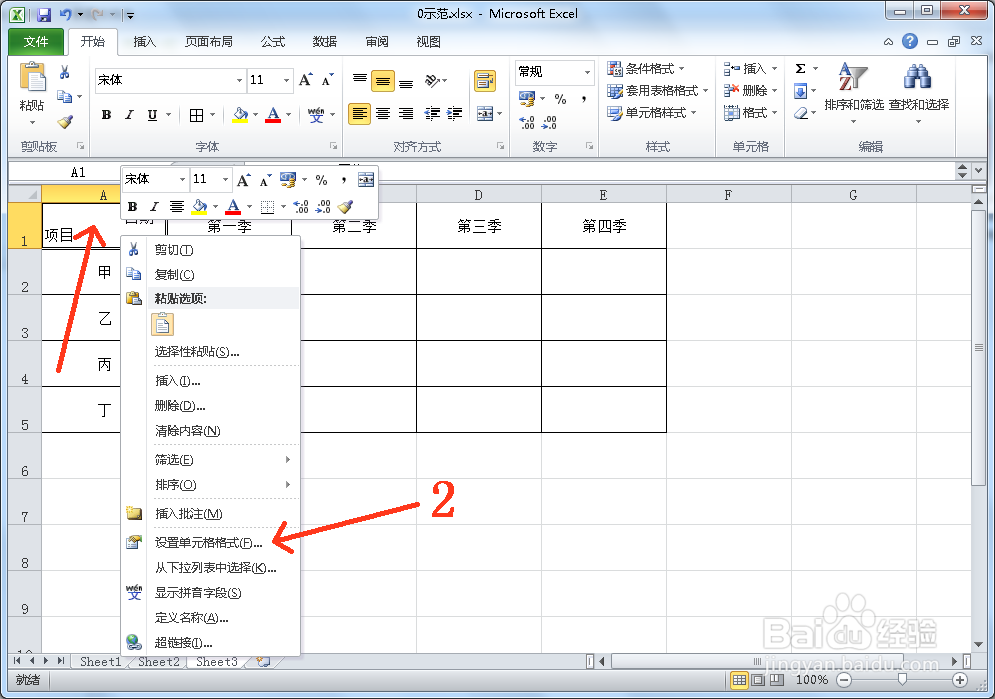 3/5
3/5
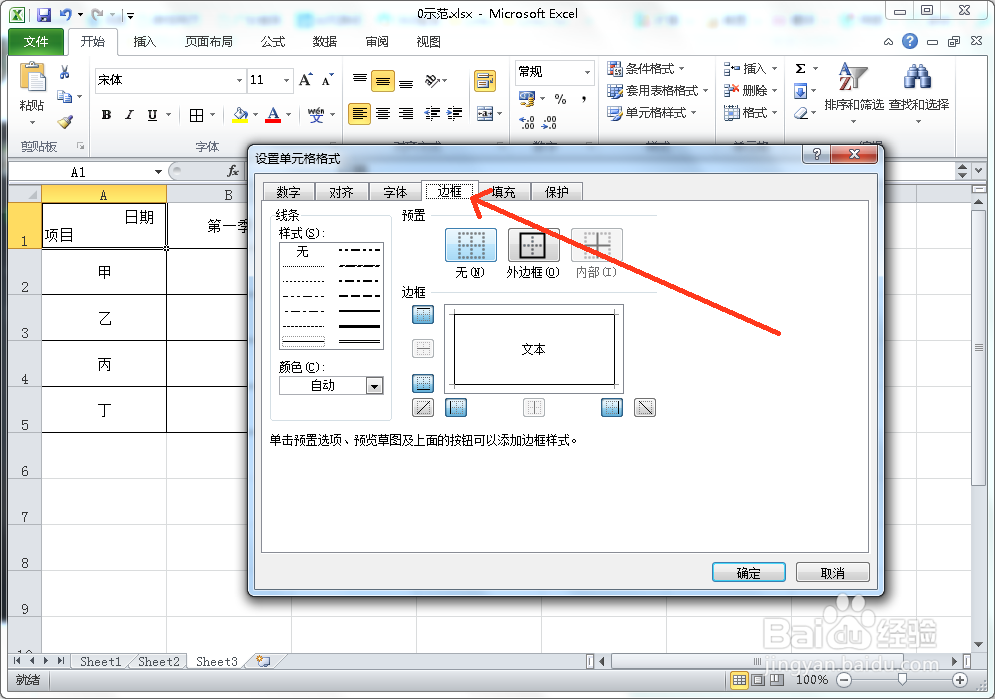 4/5
4/5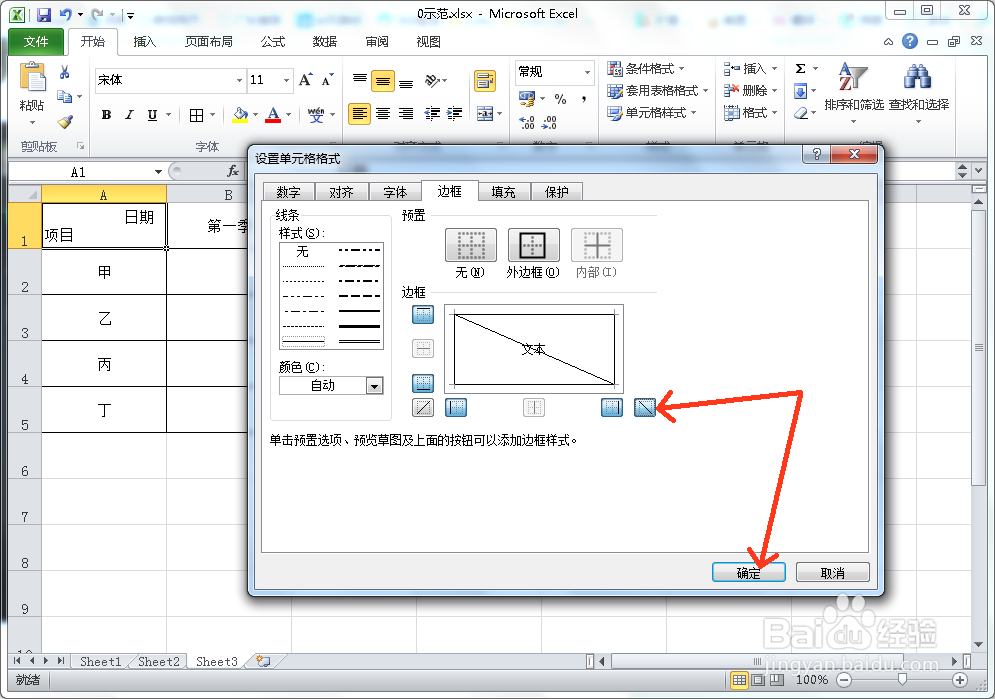 5/5
5/5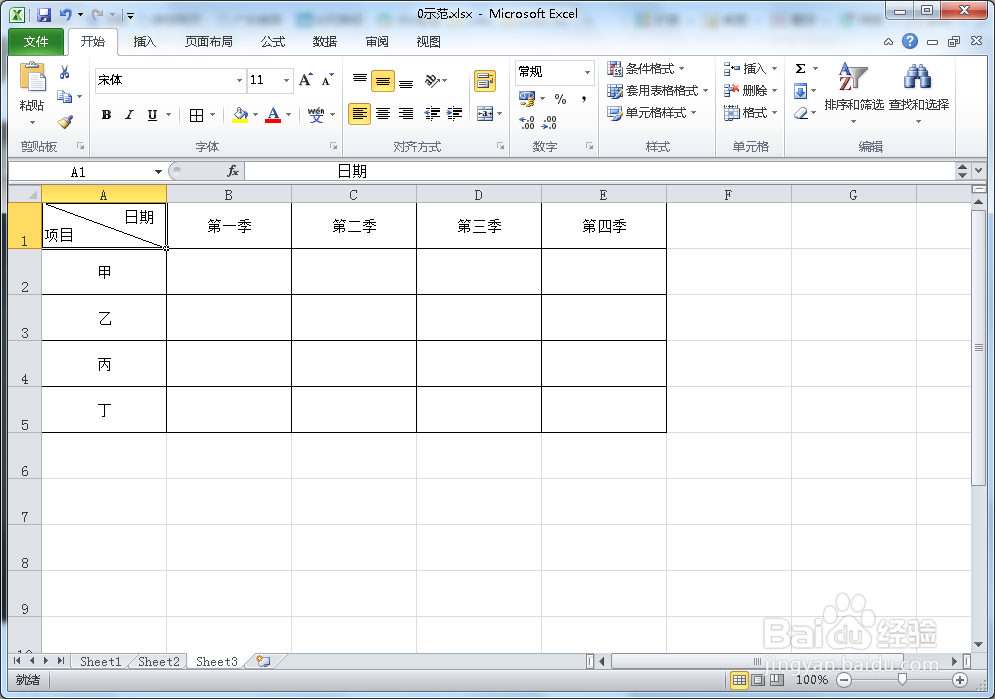 注意事项
注意事项
表格需要在首单元格添加斜线分隔,如图的红色线。
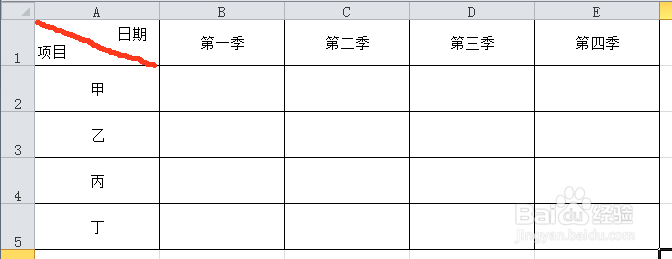 2/5
2/5打开Excel表,点击选择需要添加斜线的单元格。(如图A1单元格)
然后让光标停在A1单元格,点击鼠标右键打开窗口,再点击选择“设置单元格格式”。
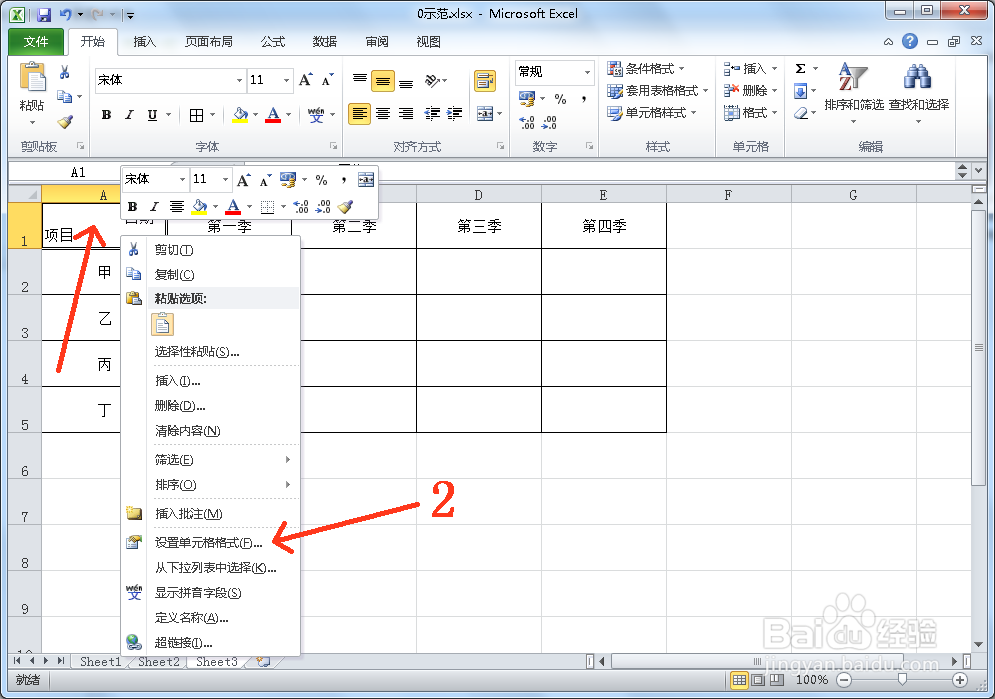 3/5
3/5这时弹出“设置单元格格式”窗口。
然后点击选择“边框”标签。

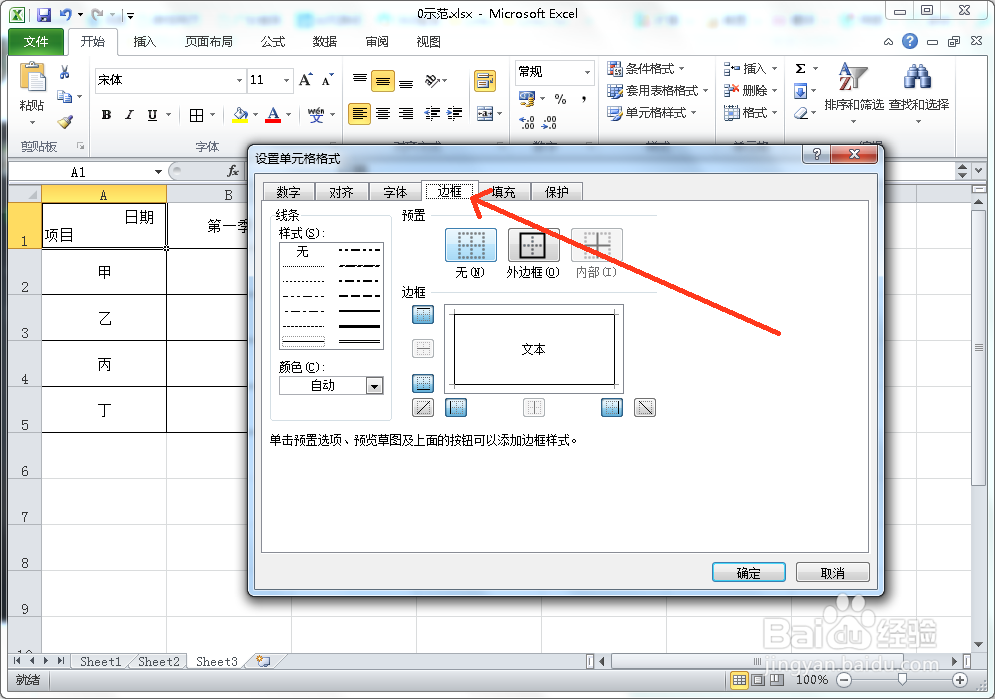 4/5
4/5再点击“\”按钮(即左上至右下斜线,注意不要选错),这时在“边框”示例单元格中也出现了斜线。
再点击窗口右下角“确定”按钮。
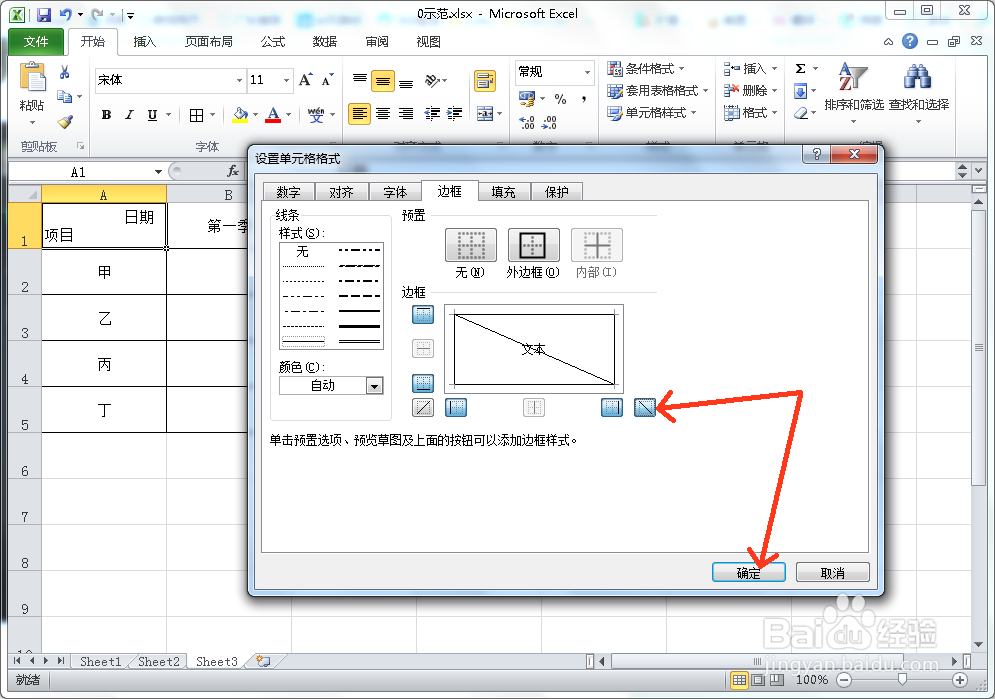 5/5
5/5单元格的斜线添加已完成。在A1单元格已出现斜线,将日期与项目分隔开。
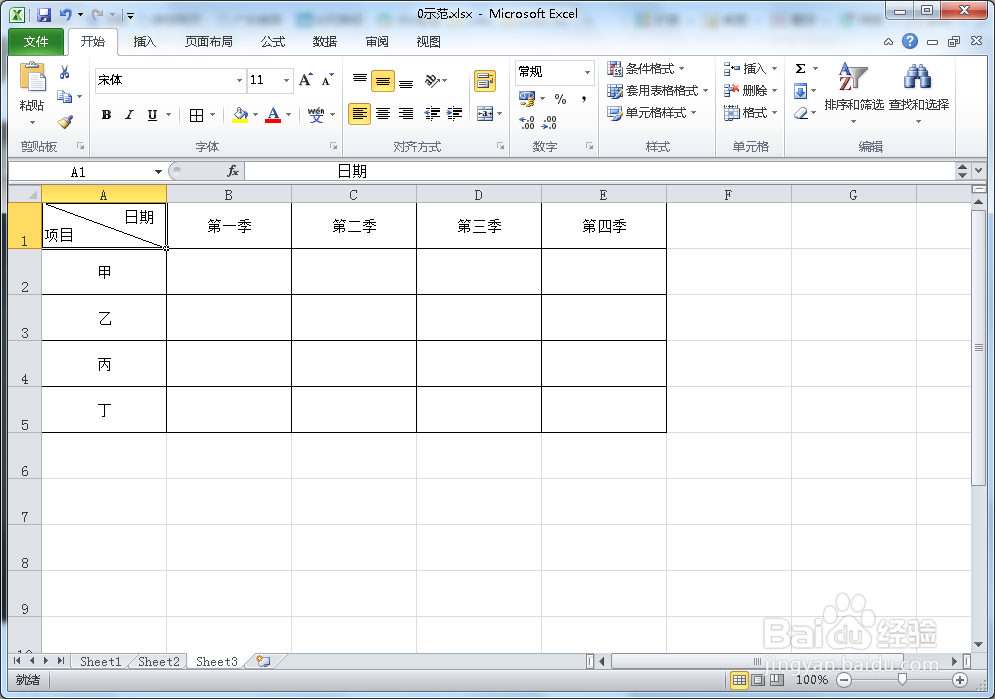 注意事项
注意事项斜线不要选择错方向。
单元格加斜线版权声明:
1、本文系转载,版权归原作者所有,旨在传递信息,不代表看本站的观点和立场。
2、本站仅提供信息发布平台,不承担相关法律责任。
3、若侵犯您的版权或隐私,请联系本站管理员删除。
4、文章链接:http://www.1haoku.cn/art_839191.html
上一篇:PyCharm Edu如何选择服务器证书
下一篇:快影视频滤镜怎么设置清澈大小
 订阅
订阅